Google Translate
ŠIS SERVISS VAR SATURĒT GOOGLE NODROŠINĀTUS TULKOJUMUS. GOOGLE NESNIEDZ NEKĀDAS TIEŠAS VAI NETIEŠAS GARANTIJAS SAISTĪBĀ AR TULKOJUMIEM, TOSTARP UZ JEBKĀDAS GARANTIJAS ATTIECĪBĀ UZ TULKOJUMU PAREIZĪBU, TICAMĪBU, KĀ ARĪ JEBKĀDAS NETIEŠAS GARANTIJAS ATTIECĪBĀ UZ PIEMĒROTĪBU PĀRDOŠANAI, PIEMĒROTĪBU KONKRĒTAM MĒRĶIM UN AUTORTIESĪBU IEVĒROŠANU.
Korporācijas Nikon (turpmāk „Nikon”) atsauces vadlīnijas jūsu ērtībai ir tulkotas, izmantojot tulkošanas programmatūru, ko darbina Google Translate. Ir pieliktas saprātīgas pūles, lai nodrošinātu pareizu tulkojumu, tomēr automatizētās tulkošanas sistēmas nav nedz perfektas, nedz arī paredzētas, lai ar tām aizstātu cilvēkus. Tulkojumi tiek piegādāti kā Nikon atsauces vadlīniju serviss, un tie tiek piegādāti „kā ir”. Netiek sniegtas kādas tiešas vai netiešas garantijas attiecībā uz jebkādu tulkojumu, kas veikti no angļu valodas jebkurā citā valodā, precizitāti, ticamību vai pareizību. Tulkošanas programmatūras ierobežojumu dēļ daļa satura (piemēram, attēli, video, Flash utt.) var nebūt pārtulkota precīzi un pareizi.
Oficiālais teksts ir atsauces vadlīniju angļu valodas versija. Jebkādas neatbilstības vai atšķirības nav saistošas, un tām nav juridiskas ietekmes attiecībā uz atbilstību paredzētajiem mērķiem vai to izpildi. Ja rodas jebkādi jautājumi saistībā ar tulkotajās atsauces vadlīnijā sniegtās informācijas pareizību, skatiet vadlīniju versiju angļu valodā, kas ir to oficiālā versija.
Retušas izvēlne
Lai skatītu retušēšanas izvēlni, kameras izvēlnēs atlasiet cilni N
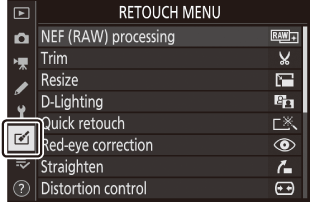
Retušēšanas izvēlnes opcijas tiek izmantotas, lai izveidotu apgrieztas vai retušētas esošo attēlu kopijas. Retušas izvēlne tiek parādīta tikai tad, ja kamerā ir ievietota atmiņas karte ar fotogrāfijām.
Tālāk ir norādītas retušēšanas izvēlnes opcijas.
- NEF ( RAW ) apstrāde
- Apgriezt
- Mainīt izmērus
- D-Apgaismojums
- Ātra retušēšana
- Sarkano acu efekta korekcija
- Iztaisnojiet
- Izkropļojumu kontrole
- Perspektīvā kontrole
- Attēla pārklājums 1
- Apgriezt filmu
- Salīdzinājums līdzās 2
Var atlasīt, tikai nospiežot G un atlasot cilni N
Var parādīt, tikai nospiežot i un atlasot Retušēt , kad tiek parādīts retušēts attēls vai oriģināls.
Retušētu kopiju izveide
Lai izveidotu retušētu kopiju:
-
Atlasiet vienumu retušēšanas izvēlnē.
Nospiediet 1 vai 3 , lai iezīmētu vienumu, 2 , lai atlasītu.
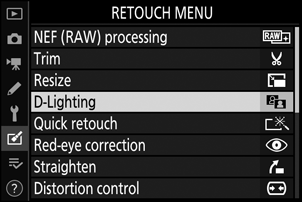
-
Izvēlieties attēlu.
Iezīmējiet attēlu un nospiediet J . Lai skatītu iezīmēto attēlu pilnekrāna režīmā, pieskarieties pogai X un turiet to.
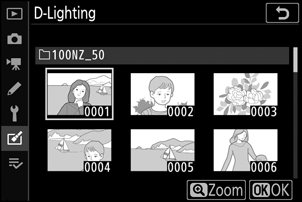
-
Atlasiet retušēšanas opcijas.
Papildinformāciju skatiet sadaļā par atlasīto vienumu. Lai izietu, neveidojot retušētu kopiju, nospiediet G .
Displejs izslēgsies un darbība tiks atcelta, ja īsu laiku netiks veiktas nekādas darbības. Visas nesaglabātās izmaiņas tiks zaudētas. Lai palielinātu laiku, kad displejs paliek ieslēgts, izvēlieties ilgāku izvēlnes displeja laiku, izmantojot pielāgoto iestatījumu c3 ( Izslēgšanās aizkave ) > Izvēlnes .
-
Izveidojiet retušētu kopiju.
Nospiediet J lai izveidotu retušētu kopiju. Retušētās kopijas ir apzīmētas ar p ikonu.
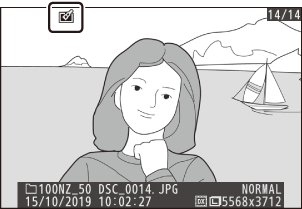
Lai izveidotu pašreizējā attēla retušētu kopiju, nospiediet i un atlasiet Retušēt .
Lielāko daļu opciju var lietot kopijām, kas izveidotas, izmantojot citas retušēšanas opcijas, lai gan (izņemot opciju Apgriezt filmu ) katru opciju var lietot tikai vienu reizi (ņemiet vērā, ka vairāku labojumu rezultātā var zaudēt detaļas). Opcijas, kuras nevar lietot pašreizējam attēlam, ir pelēkotas un nav pieejamas.
- Apgrieztas un mainītas kopijas, kas izveidotas no NEF ( RAW ) attēliem, tiek saglabātas JPEG attēla kvalitātē .
- No JPEG attēliem izveidotajām kopijām ir tāda pati kvalitāte kā oriģinālam.
Izņemot gadījumus, kad kopijas ir izveidotas, izmantojot NEF ( RAW ) apstrādi , apgriešanu un izmēru mainīšanu , kopijas ir tāda paša izmēra kā oriģināls.

